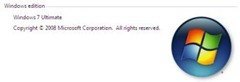Se hai smarrito il tuo disco di installazione di Windows 7, che potrebbe essere il disco reale fornito con il tuo PC o un disco di installazione di Windows 7 venduto separatamente, la reinstallazione di Windows può essere un po 'frustrante. Tuttavia, c'è un modo molto semplice per creare il tuo disco di installazione di Windows 7 per Home Premium, Professional o Ultimate nelle versioni a 32 o 64 bit, da zero.
1. Identifica la versione di Windows 7 e Product Key
Il codice "Product Key" di Windows 7 è essenziale per reinstallare Windows e attivarlo. Se hai acquistato il tuo PC da un produttore, il codice prodotto potrebbe essere stampato su un'etichetta che è attaccata al case del computer. Può anche essere stampato su alcuni documenti forniti con il PC.
Se hai acquistato un negozio di copie di Windows 7, il codice prodotto potrebbe essere stampato sulla confezione o incluso come documentazione.
Anche la versione di Windows 7 è importante, poiché i codici prodotto funzionano solo con determinate versioni di Windows. Imparerai di più su questo nel prossimo passaggio. Per identificare la tua versione di Windows 7, avvia semplicemente Start Menu, fai clic con il pulsante destro del mouse su Computere seleziona Proprietàdal menu di scelta rapida. Ovviamente, puoi anche consultare la confezione o la documentazione fornita con l'acquisto di Windows 7.
2. Download di una copia di Windows 7
Il passo successivo è ovviamente scaricare una copia di Windows 7 che verrà eventualmente masterizzata su disco o spostata su un'unità USB. L'unico modo consigliato per scaricare Windows 7 è da Microsoft stesso.
https://www.microsoft.com/en-us/software-download/windows7
L'unica cosa che devi fornire è la chiave del prodotto. Microsoft stabilirà quale versione di Windows 7 è necessaria in base alla chiave del prodotto e fornirà i collegamenti per scaricare tale versione. Se non hai il codice prodotto, sei sfortunato.
3. Crea un disco di installazione di Windows o un'unità USB avviabile
Strumento di download per USB / DVD di Windows è un'utilità gratuita di Microsoft che ti permetterà di masterizzare il download di Windows 7 sul disco o creare un'unità USB avviabile.
A questo punto, hai sostituito il disco di installazione di Windows in posizione errata con un altro disco o un'unità USB di Windows 7 avviabile!
4. Scarica driver (facoltativo)
Se il tuo PC richiede determinati driver per la piena funzionalità, potresti anche voler scaricare questi driver e installarli con Windows.
Inizia usando Google o il tuo motore di ricerca preferito per cercare sul web il tuo particolare PC e il modello esatto, seguito dalla parola chiave driver. Dovresti riuscire a trovare un link di qualità a un elenco di driver che devi scaricare per il tuo PC.
5. Preparare i driver (facoltativo)
Una volta scaricati i driver per il PC, sarà necessario spostarli su un disco o disco rimovibile in modo che possano essere utilizzati una volta hai installato Windows. Pertanto, hai alcune opzioni:
5a Masterizza i driver su disco>
Questo è molto semplice e può essere fatto con qualsiasi CD o DVD vuoto e un PC che utilizza un'unità ottica con funzionalità di scrittura su CD o DVD.
Basta inserire il CD o il DVD nell'unità ottica del computer, creare una nuova cartella sul desktop contenente tutti i driver e masterizza la cartella sul disco utilizzando l'opzione di masterizzazione integrata di Windows 7.
5b Copia i driver su un'unità USB
Basta inserire qualsiasi unità USB ad alta capacità in una porta USB disponibile sul PC e trascinare i driver sull'unità per copiarli.
6. Installa i driver
Dopo aver reinstallato Windows, inserisci semplicemente il disco contenente i driver o l'unità USB con i driver (passo 5a, 5b) e procedi con l'installazione dei driver per il tuo PC.
7. Creare un'unità USB di Windows 7 avviabile con driver già installati (metodo alternativo)
Procedi al download di un ISO di Windows 7 (collegamenti sopra), ma invece di utilizzare l'utilità USB su DVD, passa al nostro articolo sulla creazione un Immagine di Windows 7 personalizzato.
Questo è praticamente tutto quello che c'è da fare. Hai perso DVD di installazione di Windows 7? Ora puoi semplicemente sostituirlo o creare un'unità USB avviabile. Grazie per aver visitato il sito per il post di oggi.